 Многие, кто пользуется браузером google chrome, иногда сталкиваются с одной ошибкой при запуске браузера: «не удалось корректно загрузить ваш профиль google chrome».
Многие, кто пользуется браузером google chrome, иногда сталкиваются с одной ошибкой при запуске браузера: «не удалось корректно загрузить ваш профиль google chrome».
Она вроде бы и не критичная, но каждый раз заставляет на нее отвлекаться и тратить время. Для решения этой ошибки рассмотрим пару способов.
Важно! Перед этими процедурами, сохраните заранее все закладки, запишите пароли, которые вы не помните и пр. настройки.
Способ 1
Самый простой способ избавиться от ошибки, правда потеряется часть настроек и закладки.
1. Открываете браузер google chrome и нажимаете на три полоски в правом верхнем углу браузера. Перед вами раскроется меню, вас интересует в нем пункт настройки.
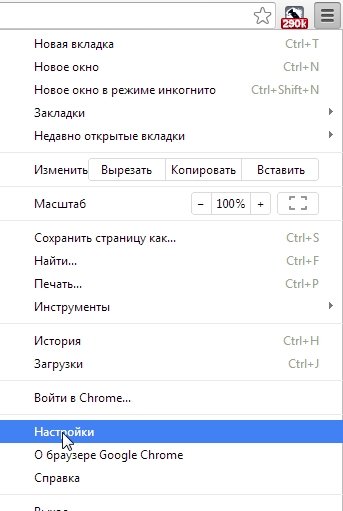
2. Далее в настройках найдите заголовок «пользователи» и выберите опцию «удалить пользователя». 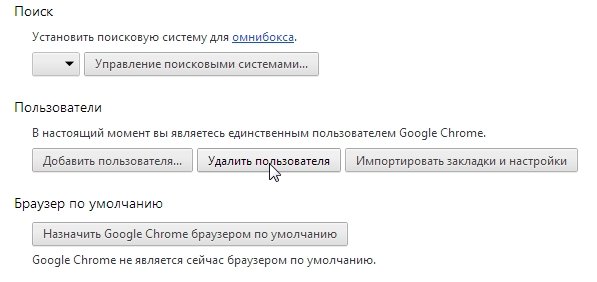

3. После перезагрузки браузера, данной ошибки вы более не увидите. Вам останется только импортировать закладки.
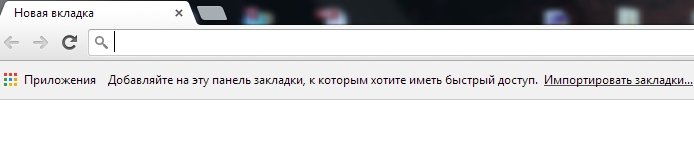
Способ 2
Этот способ для более продвинутых пользователей. Просто здесь вам придется немного поработать ручками…
1. Закрываем браузер Google Chrome и открываем проводник (например).
2. Для того, чтобы вы могли зайти в скрытые папки, вам нужно в проводнике включить их отображение. Для Windows 7 это можно легко сделать, если нажать на кнопку упорядочить и выбрать параметры папок. Далее в меню вид выбрать отображение скрытых папок и файлов. На паре рисунках ниже — это детально показано.
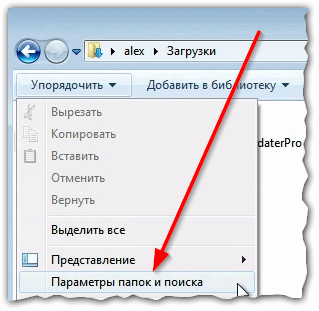
параметры папок и поиска. Windows 7
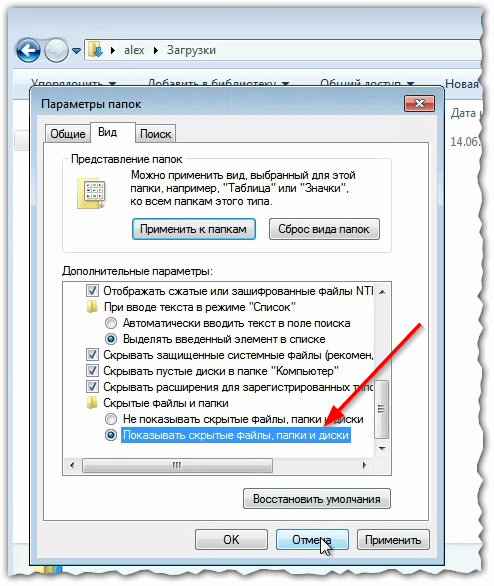
показывать скрытые папки и файлы. Windows 7
3. Далее переходим в:
Для Windows XP
C:\Documents and Settings\Администратор\Local Settings\Application Data\Google\Chrome\User Data\Default\
Для Windows 7
C:\Users\Администратор\AppData\Local\Google\Chrome\User Data
где Администратор — это имя вашего профиля, т.е. учетной записи, под которой вы сидите. Чтобы ее узнать, достаточно открыть меню пуск.

3. Находите и удаляете файл «Web Data». Запускаете браузер и видите, что ошибка «Не удалось корректно загрузить ваш профиль…» больше вас не беспокоит.
Приятного интернета без ошибок!
Оцените статью:
(0 голосов, среднее: 0 из 5)
Поделитесь с друзьями!



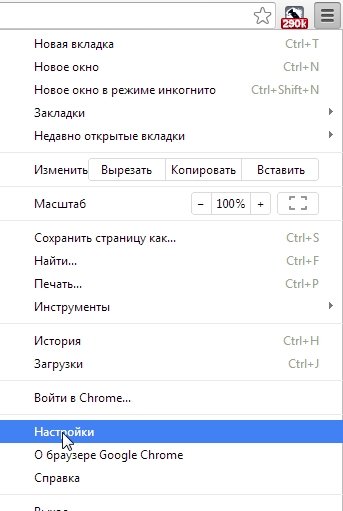
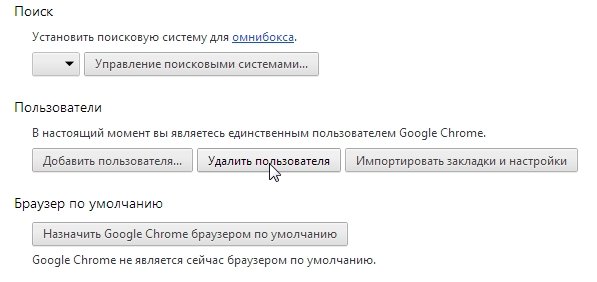

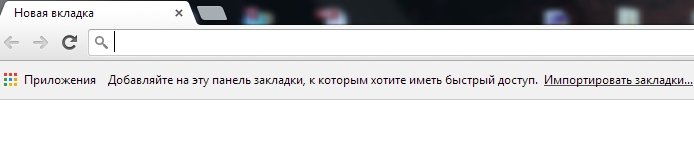
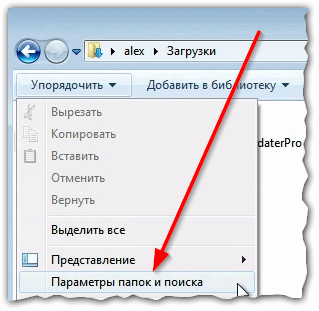
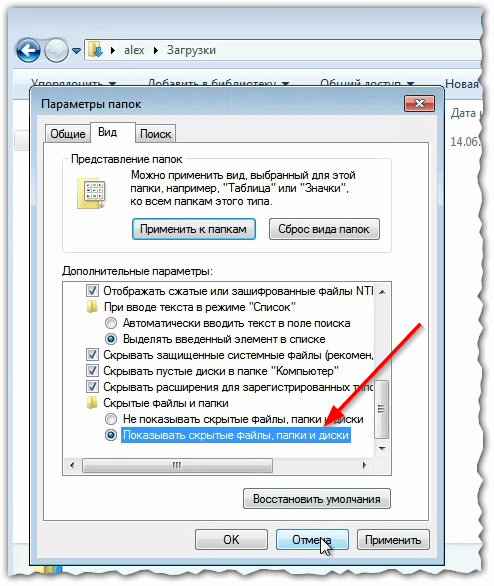

4 комментария